Как включить Bluetooth в телевизоре LG: все подробности
Главная » Телевизоры LG Smart TV
Есть множество устройств в продаже с пометкой Smart. LG не стала исключением и выпускает телевизоры с множеством дополнительных функций. Например, оснащает ТВ Bluetooth модулем, позволяющим подключить беспроводную гарнитуру или колонки для вывода звука с большого экрана. Даже если в телевизоре LG Bluetooth встроенного нет, вы узнаете, как его настроить.
Особенности
Bluetooth модуль на коротком расстоянии позволяет довольно быстро передавать информацию между подключенными устройствами. Можно соединить смартфон с ТВ и передавать звук, медиафайлы и файлы иного формата для их воспроизведения на экране.
Перед настройкой рекомендуется проверить характеристики подключаемого телевизора и узнать, есть ли у него Bluetooth модуль. Если нет, необходимо подключить внешний адаптер.
Внешний Bluetooth-адаптер может быть двух типов: с подключением по USB и через мини-джек. После нахождения или установки его в телевизоре, переходите к настройке.
Обзор webOS 3.0, подключение bluetooth-устройств к телевизору LG 55UH850V.
Настройка
Как включить Блютуз в телевизоре LG? В Смарт ТВ LG используется операционная система WebOS. Работает WebOS 1.0 и 2.0 только с фирменными наушниками. Начиная с 3 версии (с моделей 16 года), соединять можно и иные проигрыватели звука.
Инструкция по активации модуля такая:
- Переведите гарнитуру в режим сопряжения.
- На пульте нажмите кнопку «Menu» или «Setting», чтобы перейти в настройки.
- В появившемся меню выберите Звук (Sound).
- Переставьте галочку на место «LG Sound Sync / Bluetooth».
- Нажмите «Выбор устройства» и активируйте обнаруженный девайс.
С помощью программы LG TV Plus

У LG есть приложение, работающее на Android и iOS и позволяющее управлять, настраивать ТВ так, как нужно вам. Для включения:
- Установите приложение LG TV Plus из App Store или Play Market.
- Запустите его и подключитесь к телевизору путем сопряжения.
- Найдите нужную модель из списка в приложении, выберите ее и сделайте обмен кодами доступа.
- Готово. Теперь у вас настоящий пульт от LG, только на смартфоне.
- Нажмите «Меню» и выберите «Агент Bluetooth».
- Подключаемое устройство переведите в режим сопряжения.
- Нажмите «Выбрать» чтобы перевести адаптер в режим поиска и, обнаружив свою гарнитуру, кликните по ней.
- Готово, звук будет транслироваться в наушники.
Чтобы отключиться, в этом же разделе переведите опцию воспроизведения на «Динамик ТВ».
В старых моделях ТВ
Не все старые телевизоры способны поддержать внешний Bluetooth адаптер, но попробовать все-таки стоит:

- Соединяйте ТВ с модулем по USB или через mini-jack.
- Через менеджер откройте пункт, где есть Bluetooth. Это может быть раздел «Звук» или иные параметры.
- Активируйте модуль.
- Переведите наушники в режим сопряжения.
- Начните искать беспроводное устройство и создайте пару с ним.
Перевод наушников в режим сопряжения
Обычно, управление наушниками и гарнитурой выполняется одной кнопкой. Она может быть расположена на одном из наушников. Просто зажмите и удерживайте ее 7-10 секунд.
Оповещение о смене режима может быть звуковое или с помощью индикации. Обычно, режим сопровождения – быстро мигающая лампочка одним или несколькими цветами. У вас есть в среднем минута, чтобы создать пару с телевизором.
Включение и последующее сопряжение беспроводных, нефирменных устройств возможно в новых прошивках LG, начиная с WebOS 3.0. Включить Блютуз на ТВ можно через менеджер в настройках звука или в приложении LG TV Plus.
Помогла ли вам эта статья?
Хомяк 729 статей

Первый в мире автор-хомяк. Админ нашего паблика ВК. Домашний питомец пропавшего WiFi Гида и обладатель большой семьи. Треш, зерно и AC/DC — никакой слабости.
Как проверить наличие Bluetooth в телевизоре LG в несколько шагов
Современные телевизоры Smart TV предлагают своим пользователям широкий спектр различных функций. Например, вы можете установить на телевизор приложение стороннего потокового сервиса и смотреть контент прямо с него.
Кроме того, телевизоры обычно оснащены различными технологиями беспроводного подключения. Такими, как Wi-Fi или, например, Bluetooth. Они позволяют подключать телевизор к Интернету и подключать к нему различные устройства. Например, вы можете подключить к телевизору колонки или наушники, чтобы улучшить качество звука, который вы слышите.

Кроме того, иногда эти технологии используются для подключения пультов дистанционного управления или приложений на телефоне для управления телевизором Smart TV. Подобные возможности присутствуют в телевизорах LG.
Есть ли в телевизорах LG Bluetooth
Почти все телевизоры LG оснащены Bluetooth. Bluetooth будет присутствовать в следующих сериях телевизоров: OLED, QNED MiniLED, NanoCell и 4K Ultra.
Если ваш телевизор новый, в нем почти наверняка есть Bluetooth. Вы можете проверить это очень легко и быстро. Для этого вы можете посетить веб-сайт LG и проверить настройки вашего телевизора.
Зайдя на сайт, вам нужно будет найти телевизор именно вашей модели. Затем нажмите на его название, и откроется ссылка на точные параметры вашего телевизора. Здесь вам понадобится вкладка «SPECS». Прокрутите вниз до раздела «Connectivity», вы должны увидеть строку «Bluetooth Support». Если там написано «Yes» или «Version 5.0», значит, ваша модель поддерживает Bluetooth.
Здесь также можно найти много полезной информации, например, о версии операционной системы, предустановленной на вашем телевизоре, о том, какие услуги он поддерживает и какими дополнительными возможностями обладает
Как включить Bluetooth на телевизоре LG

Прежде чем подключать устройство к телевизору, необходимо убедиться, что оно находится в режиме сопряжения. Поэтому сначала необходимо найти информацию о том, как перевести устройство в режим сопряжения.
Как только вы это сделаете, вам останется только:
- Используя пульт дистанционного управления телевизором, нажмите на Настройки. На пульте дистанционного управления это будет обозначено значком шестеренки.
- Или перейдите в Меню, а затем выберите Настройки.
- После этого нужно нажать на Дополнительные настройки.
- Перейдите в меню Sound и здесь выберите Sound Out.
- Затем нажмите на Список устройств Bluetooth.
- В списке необходимо выбрать устройство, которое вы хотите подключить к телевизору.
После этого устройства автоматически сопрягутся и смогут работать вместе без дополнительных действий.

Также имейте в виду, что при следующем включении телевизора может пройти некоторое время, прежде чем вы начнете слышать звук. Поскольку телевизору Smart TV необходимо включить Bluetooth и подключить устройство. После этого он сможет начать выводить на него звук.
Что делать, если возникли проблемы с подключением устройства Bluetooth к телевизору LG
Вы также можете столкнуться с проблемами при подключении устройства к телевизору LG. Существует несколько распространенных причин проблем с подключением и способы их устранения. Решить их не слишком сложно. Для этого вам понадобятся:

- Попробуйте забыть устройство Bluetooth на телевизоре LG. Это можно сделать, выполнив те же действия, что и при подключении его к телевизору.
- Отключите телевизор LG от сети на 60 секунд. Не выключая телевизор из розетки, нажмите и удерживайте кнопку питания на телевизоре в течение 10 секунд. Это приведет к окончательному сбросу настроек телевизора. Этот метод помогает решить большинство системных ошибок.
- Попробуйте выключить, а затем включить устройство, которое вы хотите подключить к телевизору. Возможно, у вас возникла проблема с устройством.
- Убедитесь, что устройство находится рядом с телевизором. Расстояние между ними не должно превышать 30 футов (10 метров). Если расстояние больше этого, могут возникнуть проблемы с подключением.
- Если рядом с вами находится много других беспроводных устройств, попробуйте отключить их на время подключения. Иногда они могут создавать помехи и мешать правильному подключению.
- Перезагрузите маршрутизатор/модем, отключив его от сети, подождите 60 секунд и снова подключите. Убедитесь, что телевизор LG успешно восстановил соединение WiFi.
- Кроме того, убедитесь, что на телевизоре установлено последнее обновление программного обеспечения.
- Затем проверьте, установлена ли на вашем устройстве последняя версия программного обеспечения.

Если у вас все еще возникают проблемы, то вам следует обратиться в службу поддержки LG. Они будут рады помочь вам в решении этой проблемы. Также всегда проверяйте, есть ли в вашей модели LG Bluetooth, возможно, у вас просто нет этой опции.
Обсудить
Похожие статьи
Больше для вас
: Справочная библиотека | LG USA Support
Поддержка продукта: Справочная библиотека | Поддержка LG в США
Перейти к содержанию Перейти к справке по специальным возможностям
- ДОМ
- ПОДДЕРЖКА
- Зарегистрировать продукт
- Справочная библиотека
Найдите полезную информацию о вашем продукте LG

Введите ключевое слово и выполните поиск. Открыто окно слоя предиктивного поиска.
Содержание Продукт
Нет связанного содержимого.
Ваши недавние поиски
Нет истории недавних поисков.
Предлагаемые поиски
Выберите категорию КатегорияМобильныйТВ/ВидеоКухняПрачечнаяДругая бытовая техникаКомпьютерыСолнечная энергияКоммерческий дисплейAUDIO
Выберите продукт Товар
Выберите тему Тема
Выберите подтему Подтема
Выберите категорию и продукт ниже.
Выберите категорию КатегорияМобильныйТВ/ВидеоКухняПрачечнаяДругая бытовая техникаКомпьютерыСолнечная энергияКоммерческий дисплейМалый бизнесАУДИО
Выберите продукт Товар
Выберите категорию продукта
1064 результатов сопоставления для Очистить условие поиска Очистить ключевое слово поиска
- Популярные статьи
- Новейшие статьи
Популярные статьи
- ОперацияНоутбуки LG: Ноутбук: как изменить разрешение экрана в Windows 11
- УстановкаTV Audio Video Accessories LG TV: как поделиться своим экраном на телевизоре
- УстановкаХолодильники Холодильник LG: как установить фильтр для воды в холодильнике
- OperationDesktop All-In-One Компьютеры LG: Рабочий стол: как изменить разрешение экрана в Windows 11
Новейшие статьи
- ОперацияНоутбуки LG: Ноутбук: как изменить разрешение экрана в Windows 11
- УстановкаTV Audio Video Accessories LG TV: как поделиться своим экраном на телевизоре
- УстановкаХолодильники Холодильник LG: как установить фильтр для воды в холодильнике
- OperationDesktop All-In-One Компьютеры
Полное и простое руководство

Если вы ищете информацию о том, как подключить наушники Bluetooth к телевизору LG , эта статья для вас. Беспроводные наушники для ТВ очень удобны. Они позволяют вам наслаждаться любимыми фильмами или шоу, никому не мешая, они избавляют вас от хлопот с проводами, и вы можете использовать любую громкость, которую захотите.
Честно говоря, процесс подключения наушников Bluetooth к LG Smart TV очень прост. Однако, если вы новичок в этой технологии, вам может понадобиться некоторая информация. Не волнуйтесь, в этой статье мы шаг за шагом объясняем, что вам нужно сделать, чтобы начать пользоваться беспроводными наушниками. Кроме того, мы расскажем вам, как получить беспроводную связь с передатчиком Bluetooth, если ваш телевизор старый
Как подключить наушники Bluetooth к телевизору LG с передатчиком?

Подключить телевизор LG к гарнитуре Bluetooth очень просто. Процесс очень похож, независимо от марки вашего телевизора, но в этом случае мы объясним, как выполнить сопряжение с моделью LG. Однако сначала мы расскажем вам, что вам нужно сделать, если ваш телевизор не имеет встроенной беспроводной технологии.
Все новые телевизоры LG Smart TV поддерживают Bluetooth. Однако в старых моделях такой технологии нет. Это не должно вызывать беспокойства. В этом случае вы можете подключить наушники Bluetooth к телевизору LG с помощью аудиоадаптера Bluetooth TV . Эти устройства маленькие и очень дешевые. Они позволяют без проблем подключать наушники, динамики и любое аудиооборудование к телевизору LG Bluetooth по беспроводной сети.
Самое главное при покупке аудиоресивера Bluetooth — проверить соединения на вашем LG Bluetooth TV . Например, если ваш 4K-телевизор имеет только оптические аудиовходы, вам нужно найти передатчик с этими разъемами. Мы рекомендуем вам ознакомиться с нашим сравнением лучших аудиоресиверов Bluetooth, чтобы найти идеальную модель.

Процесс подключения наушников Bluetooth к телевизорам LG с помощью передатчика выполняется быстро и легко. Вам просто нужно подключить передатчик к USB-порту вашего телевизора для питания. Затем нажмите специальные кнопки сопряжения на адаптере и наушниках. Когда индикатор на устройстве перестанет мигать, вы готовы наслаждаться гарнитурой LG TV.
Как подключить наушники Bluetooth к телевизору LG?
Телевизоры LG являются одними из самых популярных телевизоров на рынке по соотношению цены и качества. Тем не менее, приобретая беспроводную гарнитуру для телевизоров LG, вы можете наслаждаться звуком на желаемой громкости и в отличном качестве. В новых телевизорах LG Smart TV реализована возможность подключения по Bluetooth, а это означает, что процесс подключения наушников Bluetooth к телевизорам LG невероятно прост. Все, что вам нужно сделать, это выполнить следующие шаги:

- Убедитесь, что ваши беспроводные наушники LG TV заряжены для процесса сопряжения.
- Во избежание проблем отключите беспроводные соединения от беспроводных наушников.
- Переведите наушники LG TV в режим поиска. Обычно у них есть специальная кнопка для этой функции, хотя некоторые модели также ищут оборудование Bluetooth с помощью кнопки питания.
- Нажмите кнопку настроек на пульте дистанционного управления или Magic Remote, чтобы начать процесс подключения наушников Bluetooth к телевизорам LG.
- После входа в настройки вам будет представлено вторичное меню с несколькими вариантами. Выберите Bluetooth на телевизоре LG или аудиовыход Bluetooth.
Выберите гарнитуру из списка Bluetooth-устройств

- Далее нажмите поиск по списку устройств. Теперь вам будет представлен список Bluetooth-устройств LG TV, с которыми может быть сопряжен ваш телевизор. Если ваша беспроводная телевизионная гарнитура LG находится в режиме сопряжения, она должна появиться в списке.
- Выберите наушники из списка, чтобы подключить наушники к телевизору LG. Они появятся со своим названием или номером модели, серией цифр и букв.
- После выбора наушников появится сообщение о том, что они сопряжены с телевизором. Это все, что вам нужно сделать, чтобы подключить Bluetooth к телевизору LG. Подождите несколько секунд после появления сообщения, и вы готовы начать прослушивание звука с помощью гарнитуры LG Bluetooth TV.
Источник: expertnov.ru
Преимущества использования блютуз адаптера для ТВ

Многие пользователи стремятся обеспечить себе комфортное прослушивание телепередач и используют блютуз наушники. Однако далеко не все ТВ оснащены Bluetooth модулем. Следуя желаниям покупателей, были разработаны специальные адаптеры (трансмиттеры).
Что такое Bluetooth адаптер? Зачем он нужен?
Bluetooth адаптер представляет собой небольшое устройство, подключаемое к ТВ-оборудованию с целью передачи звука на беспроводные наушники или колонки. Адаптер имеет небольшие размеры, лаконичную форму. Внешне напоминает повербанк или флешку.
По состоянию на 2021 год в моделях телевизоров всех ведущих производителей имеются встроенные модули для беспроводной связи. Но в ТВ, выпущенных в 2018, 2019 годах, таких модулей может не быть, не говоря уже о более старых версиях оборудования телевещания.

Подсоединение блютуз-адаптера осуществляется при помощи:
- 3,5 mm minijack;
- RCA;
- оптического аудио кабеля.
Питается устройство от встроенной батареи либо через USB порт телевизора. Принцип работы адаптера:
- Звуковой сигнал через аудио выход идёт на адаптер.
- В блютуз-адаптере сигнал кодируется и передаётся на беспроводные наушники.
Благодаря внешнему блютуз-устройству производители многих компаний успешно обходят запрет южнокорейских гигантов Samsung и LG на подключение чужих беспроводных наушников к их телевизорам.
Плюсы и минусы соединения
Прежде чем покупать блютуз адаптер для телевизора, стоит всесторонне оценить его. Устройство обладает не только преимуществами, но и недостатками.
- отсутствуют провода и док-станции для установления связи между источником и приёмником звука;
- на качество звука не влияют акустические особенности помещений, качество телевизионных динамиков и посторонние шумы;
- люди с плохим слухом могут смотреть телевизор с громким звуковым сопровождением, не мешая остальным домочадцам;
- можно смотреть и слушать телевизор, перемещаясь по комнатам, занимаясь своими делами.
- снижается качество и громкость звука, если пользователь отходит от телевизора более чем на 10 м;
- на качество сигнала влияют преграды, непроницаемые для радиоволн;
- к адаптеру можно подключить определённое число устройств (чем оно больше, тем выше цена);
- звук может отставать от изображения из-за неидеальной совместимости наушников и адаптера.
Виды
Все блютуз модули можно разделить на две большие группы — внешние и внутренние устройства. Они разнятся как функционалом, так и методом подключения.
Внутренние модули обычно используются для взаимодействия с компьютерной техникой, акустическими устройствами. Они устанавливаются внутрь телевизора, и справиться с подобной работой сможет не каждый пользователь. Но такие адаптеры долговечны и практичны.
Подключение внешних адаптеров не требует от пользователя никаких знаний и навыков. Это небольшие девайсы, подсоединяемые к телевизору через один из портов — USB, TRS, RCA. Они просты в настройке, недорогие и безопасные.
С аккумулятором
Такие адаптеры имеют дополнение — внутреннюю аккумуляторную батарею, позволяющую им работать автономно 8–24 ч или более. Модули используют в стационарных устройствах и во время путешествий.
Версии с аккумулятором стоят дороже, чем их аналоги без батарей. Прежде чем покупать подобный девайс, стоит подумать — нужна ли автономность и стоит ли за неё переплачивать.
Через USB
Такие модели стоят дешевле, чем аккумуляторные. Подключаются они к телевизорам или иному оборудованию через USB-разъём. Устройства питаются от переносных зарядок или непосредственно от телевизора.
Внешние модули, хоть и недорогие, отличаются прочностью, долговечностью (если их производитель — надёжный бренд), небольшими размерами.
Обзор популярных моделей
Рынок богат самыми разнообразными Bluetooth адаптерами. Они отличаются внешним видом, техническими характеристиками, способом подключения, ценой, а главное — качеством передачи сигнала.
Не стоит покупать дешёвые устройства от неизвестных производителей. Подобная экономия чревата возникновением различных проблем при использовании устройства. Лучше отдать предпочтение более дорогим, но проверенным пользователями маркам.
Популярные модели блютуз адаптеров:
- TREND-net-TBW-106 UB. Компактный девайс Блютуз 2.1 с большим радиусом действия — до 100 м. Предельная скорость — 3 Мбит / с. Подключение — USB 2.0. Цена — от 870 руб.

- Gembird BTD-MINI 1. Высокомощное устройство Блютуз 2.0. Скорость — до 3 Мбит / с. Действует на расстоянии 20 м. Подключается через разъём USB 2.0. Цена — от 410 руб.

- TREND net TBW-107 UB. Миниатюрное устройство, к которому можно одновременно подключать несколько устройств. Поколение — Блютуз 2.1. Максимальный радиус действия — 10 м. Подключение — USB 2.0. Скорость — 3 Мбит / с. Цена — от 780 руб.

- ASUS USB-BT 400. Небольшой девайс, совместимый с разными устройствами и операционными системами. Беспроводная связь Блютуз 4.0. Действует на расстоянии — до 10 м. Скорость — 3 Мбит / с. Подключается через разъём USB 2.0. Цена — от 850 руб.

- HAMA H-49238. Устройство отличается большим радиусом действия (100 м), высокой мощностью, имеет led-индикатор. Поколение — Блютуз 3.0. Подключается через USB 2.0. Скорость — 3 Мбит / с. Цена — от 1 000 руб.

- Espada ES-M 03. Недорогая модель с неплохой дальностью действия (30 м) и простой установкой. Поколение — Блютуз 2.0. Подключение — USB 2.0. Скорость — 3 Мбит / с. Цена — от 400 руб.

- Mobile data UBT-207. Работает без установки драйверов с разными операционными системами. Недорогой, но мощный. Поколение — Блютуз 2.0. Подключение — USB 2.0. Радиус действия — 20 м. Скорость — 3 Мбит / с. Цена — от 500 руб.

- HAMA H-49218. Устройство с доступной ценой и автоматической установкой драйверов. Отличается хорошей дальностью действия — 20 м. Поколение — Блютуз 4.0. Подключение — USB 2.0. Цена — от 600 руб.

- Bluetooth B6. Универсальная модель. Поддержка Bluetooth 2.1. Скорость — 3 Мбит / с. Питается от аккумулятора (8 часов). Имеется аудиовыход 3,5 мм и RCA. Цена — от 1 950 руб.

- BTR Bluetooth 5. Самая популярная модель. Поколение — Bluetooth 5.0. Может работать от аккумулятора или другого источника питания. Работает на расстоянии до 10 м. Подключение — Micro USB. Имеется аудио-порт 3,5 мм. Цена — от 442 руб.

Особенности выбора Bluetooth трансмиттера
Покупая адаптер блютуз, приходится учитывать много технических моментов. Рекомендации по выбору оборудования:
- Версия Bluetooth. Технологии всё время совершенствуются, поколения блютуз-соединения регулярно сменяют друг друга. Ранее большая часть устройств поддерживала блютуз 1.0, затем 2.0. Сейчас есть адаптеры, работающие на скоростях 4.0 и 5.0. Чем новее версия, тем мощнее девайс.
- Поддержка NFC. Технология обеспечивает простоту подключения адаптера к основному устройству.
- Дальность действия. Есть адаптеры, рассчитанные на 5, 10, 15 м и т. д. Чем больше радиус действия, тем дальше пользователь может удаляться от телевизора без ухудшения слышимости.
- Встроенный аккумулятор. Его наличие не является обязательным, если пользователю не требуется автономное использование адаптера. По сути, аккумулятор не нужен, если передатчик / приёмник будет расположен вблизи экрана.
- Число подключаемых устройств. Если адаптер поддерживает технологию Dual Link, возможно одновременное подключение двух и более устройств.
- Стоимость. Чем дешевле адаптер, тем меньше шансов на качественную и корректную работу. Бюджетные устройства дают плохой звук, создают помехи, действуют с перебоями.
А главное, следует убедиться, что у адаптера тот же вариант аудио-выхода, что и у телевизора. Все технические параметры устройства можно уточнить в документации. Немаловажными деталями являются гарантия, комплектация, бренд, способы подключения.
Как узнать про блютуз в телевизоре?
Покупая телевизор, полезно заранее выяснить — поддерживает ли он Bluetooth. Также этот вопрос может возникнуть в отношении имеющегося ТВ.
Узнать, есть ли в телевизоре Bluetooth, можно следующим образом:
- Если телевизор комплектуется интеллектуальным пультом ДУ, значит, в нём точно есть поддержка Bluetooth.
- Если телевизор не укомплектован интеллектуальным пунктом ДУ, перейдите в настройки. Там выберите вкладку «Звук», а потом «Вывод звука». Наличие опции «Список динамиков Bluetooth» указывает на поддержку этого вида беспроводной связи.
- В случае, когда нет доступа в меню, откройте инструкцию или загляните в интернет — введите название модели телевизора и выясните интересующий вопрос.
- Покупая телевизор, уточняйте вопрос о связи блютуз у консультантов.
Способы подключения блютуз адаптера
Если телевизор выпущен известным производителем — «Самсунг», «Сони», «Филипс», «LG» — вряд ли получиться подключить адаптер от другого производителя. Брендовым телевизорам обычно нужны «родные» девайсы. Далее примеры подключения блютуз телевизоров Samsung и LG.
К телевизору Samsung
ТВ южнокорейской марки «Самсунг» славятся своим качеством и продвинутыми технологиями. Подключение беспроводной технологии не представляет никакой сложности, главное — последовательно выполнить все действия.
Порядок подключения Bluetooth на телевизорах «Самсунг»:
- Зайдите в меню настроек. Выберите вкладку «Звук», а потом жмите на кнопку «Ок».
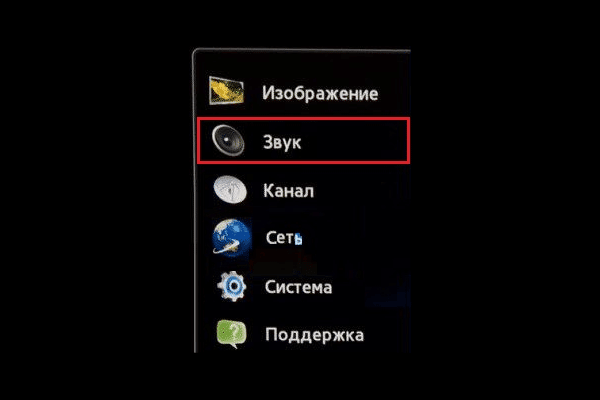
- Кликните по пункту «Подключение гарнитуры» либо «Настройки громкоговорителей». Нажмите вкладку «Поиск устройства». Активируйте Bluetooth на сопрягаемом гаджете и подключите устройство к телевизору.

Подобный алгоритм подходит для большинства моделей Smart ТВ от бренда Samsung. Отличия касаются только деталей.
К телевизору LG
В Smart TV телевизорах используется ОС WebOS. Ранее она поддерживала только звуковые устройства от LG. Третья и последующие версии WebOS позволяет подключать устройства от других производителей.
Порядок подключения Bluetooth на телевизорах «LG»:
- На пульте ДУ нажмите кнопку «Меню» (Menu) либо «Настройки» (Settings).
- В открывшемся окне выберите опцию «Звук» (Sound).
- Поставьте «галочку» возле вкладки «LG Sound Sync / Bluetooth».
- Кликните по вкладке «Выбор устройства», чтобы активировать режим сопряжения на нужном устройстве — оно будет обнаружено и подключено.
Как добавить Bluetooth на любой ТВ?
Добавление функции Bluetooth на модели телевизоров, отличных от вышеупомянутых брендов, не представляет особых проблем. Следуя нижеприведённой инструкции, даже самый неопытный пользователь легко справится с задачей.
- Обратите внимание на тип адаптера — аккумуляторный или нет. Во втором случае устройство подключите к источнику питания. На адаптерах с батареями обычно имеется светодиод, сигнализирующих о разрядке.
- Теперь активируйте устройство, чтобы оно перешло в режим сопряжения. Этот шаг зависит от модели. Внимательно прочитайте инструкцию к блютуз-адаптеру. Практически все прототипы активируются включением кнопки питания на 3–4 секунды, пока светодиод не начнет мигать красной и синей лампочкой.
- Следующий шаг — перевод телевизора в соответствующий режим. Перейдите в «Меню», выберите «Руководство по подключению». Здесь следуйте последовательности предлагаемых шагов.
После нажмите на параметры динамика — появится вкладка Bluetooth. Когда телевизор перейдет в режим работы по беспроводной связи, поставьте «галочку» напротив пункта «Доступные выходы».
Если все шаги выполнены правильно, функция Bluetooth будет добавлена на телевизор. После этого можно использовать для управления не только пульт ДУ, но и собственный смартфон.
Видео, как подключить функцию Bluetooth:
Проблемные моменты
Bluetooth-оборудования, несмотря на все преимущества, не застрахованы от неисправностей и прочих проблем. Есть несколько моментов, создающие неудобства для пользователей:
- Синхронизация устройств. Подавляющее большинство адаптеров Bluetooth TV поддерживаются самыми разными устройствами, а также позволяют подключать сразу две пары наушников. В последнем случае прослушивать аудио могут одновременно два человека.
Функция синхронизации часто вызывает проблемы при настройке двух динамиков Bluetooth. Такая ситуация обычно возникает, если динамики не совместимы. - Плохое качество звука. Звук, транслируемый через Bluetooth, заметно уступает по качеству звучанию, передаваемому по проводам или по другим, более совершенным беспроводным технологиям. Во многом качество зависит от кодеков Bluetooth, которые поддерживаются на передатчике и приёмнике сигнала.
Проблемы могут вызывать помехи, наводимые самыми разными приборами. Электромагнитные волны приводят к прерыванию звука. Вопрос решают простым путём — укоротив соединительный провод. - Задержка сигнала. Другая распространённая неприятность — торможение звука. Обычно возникает при неудачном выборе модели или связана с неправильной настройкой оборудования.
- Беспроводная «проводная» связь. Bluetooth характеризуется как беспроводной девайс. Но практика показывает, что полностью исключить провода не удаётся. Приходится подключать передатчик Bluetooth проводами к телевизору или ставить где-то поблизости, чтобы сигнал был чёткий.
Для исключения необходимости в дальнейшем приобретать блютуз-адаптер, как дополнительное устройство, рекомендуется предусмотреть данный момент при покупке телевизора. Если возникло желание подключить беспроводной девайс к эксплуатируемому ТВ, следует тщательно сверить параметры синхронизации передающего и принимающего оборудования.
Если увлекаетесь инвестициями, то рекомендую отличную статью про подсчёт комиссий и расходов на брокерских счетах.
Источник: zxcv.tv
Как подключить устройство Bluetooth к LG Smart TV

Существует множество вариантов LG Smart TV, поддерживающих подключение по Bluetooth. LG всегда учитывает предпочтения своих клиентов. Но есть много пользователей Smart TV, которые не знают, как подключить какое-либо устройство Bluetooth к своему LG Smart TV. Для этого мы проанализировали и исследовали соответствующие проблемы. и я подготовил список простых шагов, которые нужно выполнить, чтобы выполнить указанное выше требование.
Более того, для выполнения этих шагов могут потребоваться некоторые предварительные требования, и существуют разные варианты Smart TV. Для этого мы возьмем внешние динамики в качестве примера для подключения к LG Smart TV. Между тем, в этой статье мы подробнее поговорим о том, как подключить внешние динамики к LG Smart TV.
Предварительно требования
- Ваш Smart TV должен быть обновлен до последней версии.
- Убедитесь, что у вас есть динамики со встроенным Bluetooth-соединением.
Как подключить любое устройство Bluetooth к LG Smart TV
Что ж, есть много пользователей, которые хотели бы узнать о подключении устройств Bluetooth к LG Smart TV. Но в Интернете все еще есть запросы, чтобы узнать, как подключить любое устройство Bluetooth к LG Smart TV. Однако перед выполнением нижеприведенных шагов убедитесь, что вы выполнили указанные выше предварительные требования. И, для большего удобства, возьмем пример подключения Bluetooth-колонок к LG Smart TV. Итак, не раздумывая, давайте рассмотрим следующие шаги:
- Сначала включите динамики, включив Bluetooth.
- Затем выньте пульт LG Remote и выберите на нем параметр настроек.
- Затем перейдите к расширенным настройкам.
- Теперь выберите параметр «Выход звука» в меню «Звук».
- Затем в раскрывающемся списке выберите LG Sound Sync Bluetooth.
- Затем выберите имя Bluetooth-динамика Bluetooth и соедините его с телевизором.
- Следовательно, ваши Bluetooth-колонки скоро будут подключены к вашему телевизору LG.
Как указывалось ранее, некоторые важные шаги по подключению устройств Bluetooth (динамиков) к вашему LG Smart TV имеют встроенную систему Bluetooth. Но есть также некоторые телевизоры LG, в которых нет системы Bluetooth. Если кто-то хочет сделать то же самое, то воспользуйтесь адаптером Bluetooth.
В итоге можно сказать, что LG Smart TV предлагает лучшую конфигурацию Bluetooth, которая всегда обеспечивает лучшее качество. В ответ на это описанные выше шаги обязательно помогут вам подключить любое Bluetooth-устройство (динамик) к вашему LG Smart TV. Однако, если у какого-либо пользователя есть какие-либо вопросы по вышеуказанной теме, они могут задать их в разделе комментариев ниже.
Источник: concentraweb.com